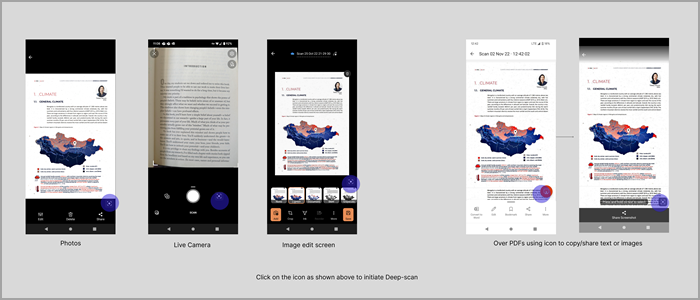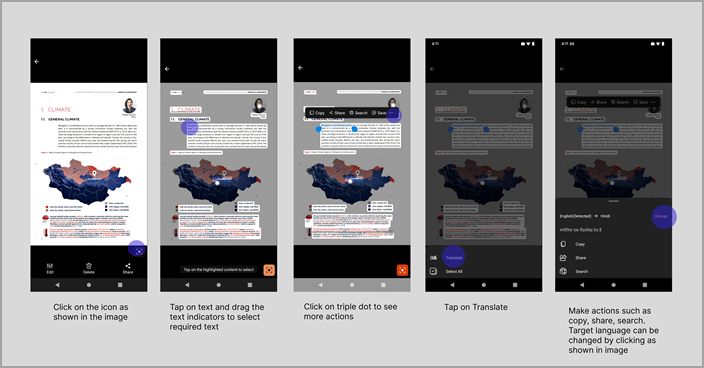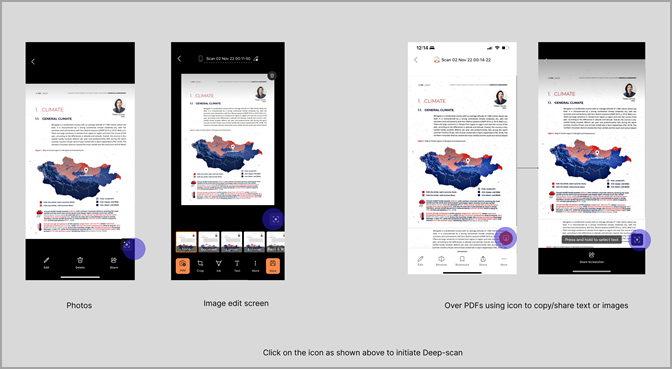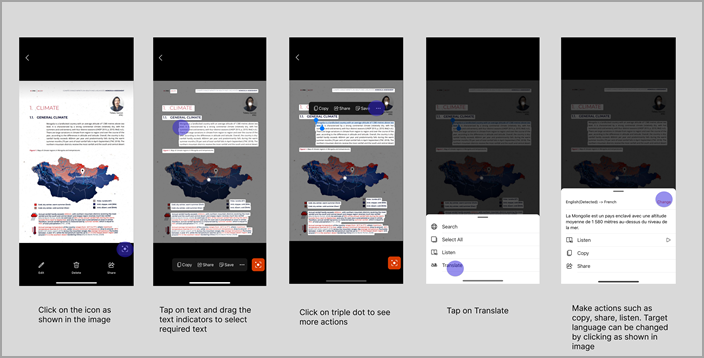พร้อมใช้งานบนแอป Office Mobile (Microsoft 365) บน Android และ iOS
คุณสามารถแปลข้อความที่พร้อมใช้งานในรูปภาพโดยใช้แอป Office Mobile (Microsoft 365) แอป Office Mobile ช่วยให้การแปลข้อความที่แสดงในรูปภาพจากภาษาหนึ่งเป็นอีกภาษาที่ต้องการใช้การสแกนแบบลึก นอกจากนี้ คุณยังสามารถดําเนินการต่างๆ เช่น คัดลอก แชร์ ค้นหาในข้อความที่แปลแล้วนี้
การดําเนินการนี้จะพร้อมใช้งานเป็นส่วนหนึ่งของข่าวกรองการสแกนแบบลึกซึ่งเน้นข้อความและเนื้อหาภาพในรูปภาพเพื่อให้ผู้ใช้สามารถคัดลอก แชร์ บันทึก และอื่นๆ อีกมากมาย เพียงแตะที่การดําเนินการที่ต้องการและนําเนื้อหากลับมาใช้ใหม่ได้อย่างราบรื่น!
ประสบการณ์การใช้งานนี้พร้อมใช้งานภายในแอป Office Mobile (Microsoft 365) อยู่ที่ใด
การแปลพร้อมใช้งานเป็นส่วนหนึ่งของการสแกนแบบลึกซึ่งพร้อมใช้งานในสถานการณ์ด้านล่าง:
-
เหนือรูปภาพที่มีอยู่
-
หน้าจอกล้องสด
-
หน้าจอแก้ไขรูปภาพ (หน้าจอที่มาหลังจากการจับภาพใหม่)
-
ผ่าน PDF โดยใช้ไอคอนเพื่อคัดลอก/แบ่งปันข้อความหรือรูปภาพ
วิธีการเริ่มต้นแปลผ่านรูปภาพ?
-
เริ่มต้นโฟลว์การสแกนแบบลึกโดยคลิกที่ไอคอนนี้
-
แตะที่ข้อความและเลือกพื้นที่ข้อความที่ต้องการแปล
-
ชุดการดําเนินการที่พร้อมใช้งานจะปรากฏขึ้น แตะที่ แปล หากคุณไม่เห็น แปลล่วงหน้า ให้แตะที่
-
แปลงข้อความเป็นภาษาที่ต้องการจากชุดภาษาที่ได้รับการสนับสนุน คุณสามารถเปลี่ยนภาษาเป้าหมายได้โดยเลือกบน เปลี่ยนแปลง
-
ดําเนินการต่างๆ เช่น คัดลอก แชร์ ค้นหาบนข้อความที่แปล
เคล็ดลับ: เพื่อให้ได้ผลลัพธ์ที่ดีที่สุด ให้ใช้รูปภาพความละเอียดดีที่มีฟอนต์ที่ชัดเจนและเรียบง่าย
ดาวน์โหลดแอป Office Mobile (Microsoft 365) ตอนนี้: ดาวน์โหลดสําหรับ Android
ประสบการณ์การใช้งานนี้พร้อมใช้งานภายใน Office Mobile อยู่ที่ใด
การแปลพร้อมใช้งานเป็นส่วนหนึ่งของการสแกนแบบลึกซึ่งพร้อมใช้งานในสถานการณ์ด้านล่าง:
-
เหนือรูปภาพที่มีอยู่
-
หน้าจอแก้ไขรูปภาพ (หน้าจอที่มาหลังจากการจับภาพใหม่)
-
ผ่าน PDF โดยใช้ไอคอนเพื่อคัดลอก/แบ่งปันข้อความหรือรูปภาพ
วิธีการเริ่มต้นแปลผ่านรูปภาพ?
-
เริ่มต้นโฟลว์การสแกนแบบลึกด้วยการเลือกไอคอนนี้
-
แตะที่ข้อความและเลือกพื้นที่ข้อความที่ต้องการแปล
-
ชุดการดําเนินการที่พร้อมใช้งานจะปรากฏขึ้น แตะที่ แปล หากคุณไม่เห็น แปลล่วงหน้า ให้แตะที่
-
แปลงข้อความเป็นภาษาที่ต้องการจากชุดภาษาที่ได้รับการสนับสนุน คุณสามารถเปลี่ยนภาษาเป้าหมายได้โดยเลือกบน เปลี่ยนแปลง
-
ดําเนินการต่างๆ เช่น คัดลอก แชร์ ฟังข้อความที่แปล
เคล็ดลับ: เพื่อให้ได้ผลลัพธ์ที่ดีที่สุด ให้ใช้รูปภาพความละเอียดดีที่มีฟอนต์ที่ชัดเจนและเรียบง่าย
ดาวน์โหลดแอป Office Mobile (Microsoft 365) ทันที: ดาวน์โหลดสําหรับ iOS